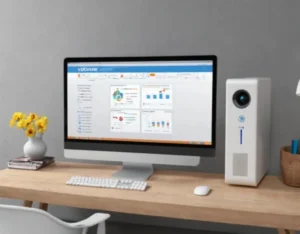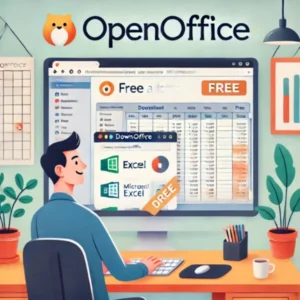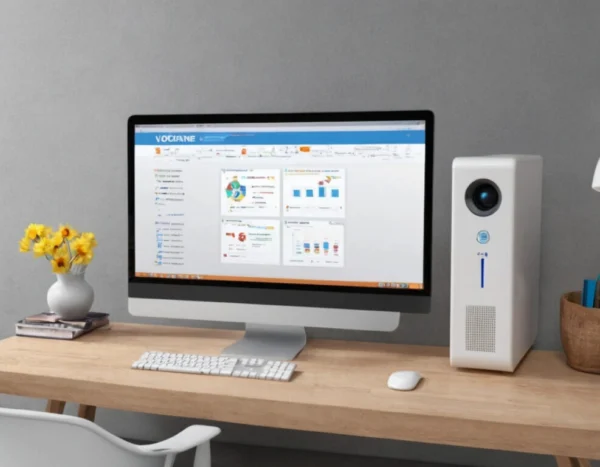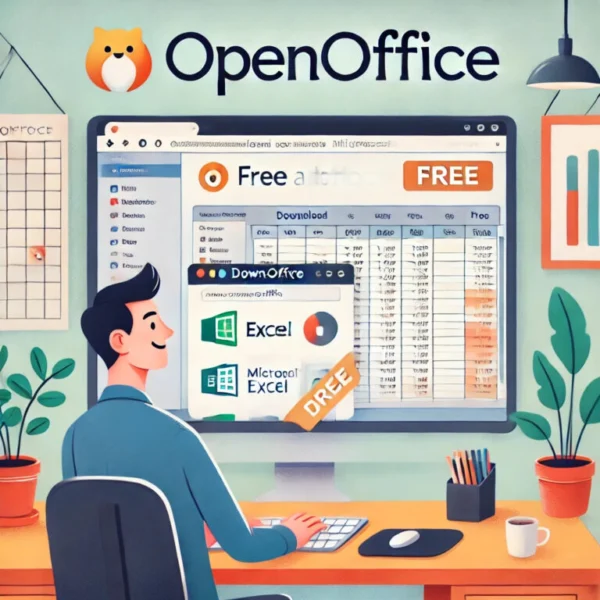Post actualizado el día agosto 1, 2025 by admin
¿Te sale el mensaje «400 Bad Request» y no sabes qué hacer? Tranquilo, es uno de los errores más comunes (y molestos) al navegar o usar apps. ¿Se puede solucionar? Sí, pero depende de qué lo esté causando. A veces pasa que la web tiene un fallo temporal, otras que hay un problema con tu conexión o incluso que has introducido mal una URL.
Vamos a ver qué significa el error 400, por qué aparece y, lo más importante, cómo arreglarlo rápido en Chrome, Android, iPhone o incluso en APIs si eres desarrollador.
¿Qué es el Error 400 Bad Request? (Explicado para humanos)
El error HTTP 400 es como cuando le dices algo a un robot y no te entiende. El servidor (donde está la web o app) recibe una petición «rara» y no sabe cómo procesarla.
Traducción: Algo en tu navegación no cuadra. Puede ser:
- 🚫 URL mal escrita (ej:
http://ejemplo,comen vez dehttp://ejemplo.com). - 🍪 Cookies o caché corruptas (Chrome/Firefox guardan datos que a veces se estropean).
- 📡 Problema de conexión (WiFi inestable, proxy mal configurado).
- ⏳ Servidor caído (La web tiene un fallo temporal).
Soluciones Rápidas para el Error 400
✅ Método 1: Recarga la página (pero bien)
A veces es un fallo temporal. Prueba:
- F5 (o Ctrl + F5 para forzar recarga sin caché).
- En móvil, cierra y vuelve a abrir el navegador.
✅ Método 2: ¿La URL está bien escrita?
Un espacio, un símbolo raro o un carácter extra pueden romper la petición. Ejemplo:
- ❌ Mal:
https://tienda online.com(espacio prohibido). - ✔️ Bien:
https://tienda-online.com.
✅ Método 3: Borra cookies y caché
En Chrome (PC):
Ctrl + Shift + Supr→ «Borrar datos de navegación».- Marca «Cookies» y «Caché» → «Borrar datos».
En Android/iPhone:
- Ve a Ajustes → Aplicaciones → Chrome → Almacenamiento → Borrar caché.
Soluciones Avanzadas (Si lo anterior no funciona)
🛠️ ¿Usas VPN o Proxy? Desactívalo
Algunos servidores bloquean peticiones de IPs sospechosas. Prueba sin VPN o cambia de servidor.
🛠️ Reinicia el router o cambia de DNS
- Apaga el router 30 segundos y vuelve a encenderlo.
- Cambia DNS a Google (8.8.8.8 / 8.8.4.4) en tu PC o móvil.
🛠️ ¿Eres desarrollador? Revisa la API
Si trabajas con APIs, el 400 Bad Request suele significar:
- 🔹 JSON mal formado (falta una coma o llave).
- 🔹 Headers incorrectos (Content-Type no especificado).
- 🔹 Parámetros inválidos (ej: enviar texto donde va un número).
Preguntas Frecuentes (FAQ)
❓ ¿El error 400 es culpa mía o del servidor?
Depende. Si otras webs te funcionan, el problema es de la página. Si te pasa en todas, revisa tu conexión.
❓ ¿Puede ser un virus?
No es lo común, pero malware puede modificar conexiones. Escanea con Malwarebytes por si acaso.
❓ ¿Por qué me sale en WordPress?
Límite de memoria PHP.
Plugins conflictivos.
.htaccess corrupto.
📌Resumen Express
- Recarga la página (Ctrl + F5).
- Revisa la URL (¿hay símbolos raros?).
- Borra caché y cookies.
- Prueba sin VPN/proxy.
- Reinicia el router.
- Si es API, revisa headers/JSON.
¿Te ha funcionado? Si el error persiste, déjame un comentario y te ayudo. 🚀